Hvordan kaste Microsoft Teams til TV

Microsoft Teams støtter for tiden ikke direkte casting av møter og samtaler til TV-en din. Men du kan bruke en skjermspeilingsapp.
Hvis du har blitt invitert til et Microsoft Teams-møte og ikke har en Teams of Office 365-konto. du kan enkelt bli med som gjest. Dette er hvordan.
Sjekk e-posten din for Teams Meeting-invitasjonen og klikk på koblingen Bli med i Microsoft Teams Meeting.
Åpne Teams på nettet eller last ned programmet
Skriv inn navnet ditt og velg lyd- og videoinnstillinger
Klikk på Bli med nå-knappen for å bli tatt opp i møtet
Microsoft Teams brukes av mange organisasjoner over hele verden, så det kan være en dag du får en invitasjon til et Teams-møte for et jobbintervju eller en annen anledning. Imidlertid har du kanskje ikke en Microsoft Teams- eller organisasjonskonto for Office 365 ennå. Det er imidlertid ingen grunn til bekymring, siden du enkelt kan bli med på et Teams-møte uten en Office 365-konto. Dette er hvordan.
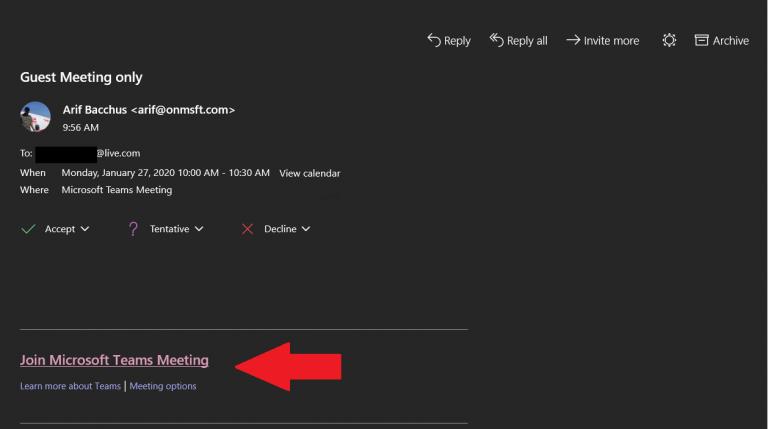
Det første trinnet i å bli med i et Microsoft Teams-møte uten en Office 365-konto er enkelt. Du bør først sjekke e-posten din for invitasjonen. Du vil da klikke på koblingen nederst i e-posten som sier Bli med i Microsoft Teams Meeting. Når du klikker på det, kan du også godta invitasjonen for å legge den til i kalenderen din i e-posten din.
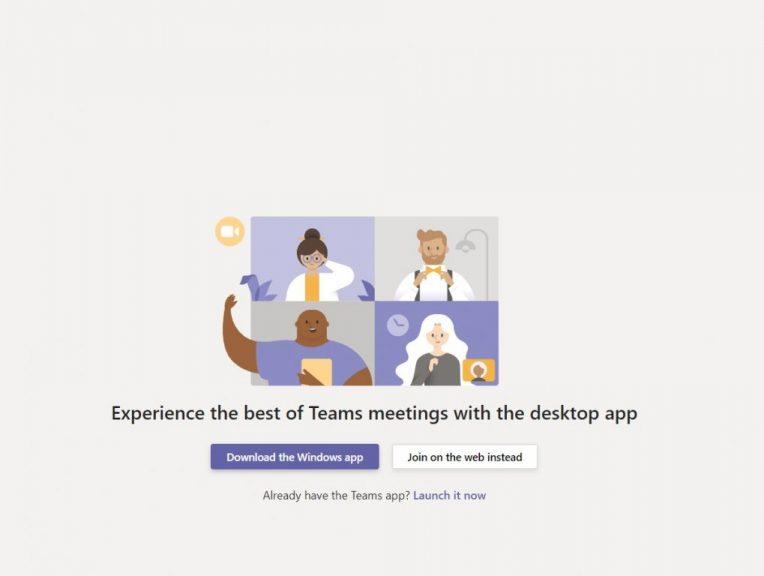
Deretter vil du se at etter å ha klikket på lenken, har du valget mellom å laste ned Windows-appen, eller bli med på nettet i stedet. Hvis du velger å bli med i møtet på nettet, har du en nettbasert versjon av Microsoft Teams. Nettleseren din vil da be deg om å bruke webkameraet og mikrofonen, så pass på å godta begge. Dette sikrer at du blir sett og hørt under møtet.
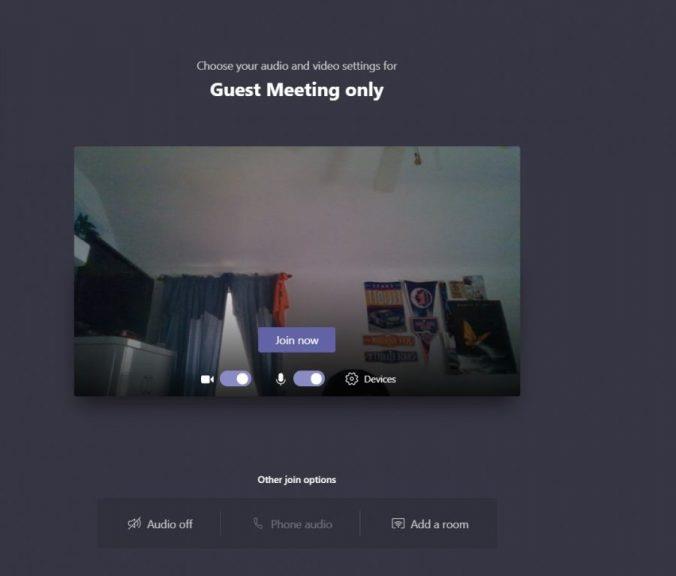
Når du har lansert Microsoft Teams, må du skrive inn navnet ditt og velge lyd- og videoinnstillinger. Du kan slå av mikrofonen eller webkameraet. Du kan også velge en annen enhet for lyd, om nødvendig. Når du er klar, kan du klikke på den lilla Bli med nå-knappen.
Til slutt blir du satt inn i møtelobbyen. Når du er i lobbyen, vil møtearrangøren bli varslet om at du er der, og du blir tatt inn. Hvis ingen har gitt deg adgang til møtet innen 15 minutter etter at du ble med, vil du bli kastet ut fra lobbyen, og du må bli med igjen. Det er også verdt å merke seg at du ikke vil ha full tilgang til noen av funksjonene i Teams-møtet.
Det kan inkludere Microsoft Whiteboard, Meeting Notes og noen av de andre samarbeidsfunksjonene vi tidligere har snakket om. Ta gjerne en titt på eller annen dekning av Microsoft Teams her via vårt dedikerte nyhetssenter , og sørg for å holde den innstilt på Blog.WebTech360 for alle Teams-nyhetene og informasjonen din.
Microsoft Teams støtter for tiden ikke direkte casting av møter og samtaler til TV-en din. Men du kan bruke en skjermspeilingsapp.
Trenger du å planlegge gjentakende møter på MS Teams med de samme teammedlemmene? Lær hvordan du setter opp et gjentakende møte i Teams.
For øyeblikket er det ikke mulig å deaktivere anonyme spørsmål i Microsoft Teams Live Events. Selv registrerte brukere kan sende anonyme spørsmål.
Ser du ofte feilmeldingen Beklager, vi kunne ikke koble deg på MS Teams? Prøv disse feilsøkingstipsene for å bli kvitt dette problemet nå!
Lær hvordan du holder statusen din aktiv i Microsoft Teams. Følg våre trinn for å sikre at du alltid er tilgjengelig for kolleger og kunder.
Lær hvordan du enkelt holder Microsoft Teams-statusen din alltid tilgjengelig med flere metoder og tips.
For å fikse Microsoft Teams DND når presentasjonen ikke fungerer, sørg for at Teams-status er satt til Ikke forstyrr. Du kan også aktivere Focus Assist for det samme.
Hvis du eller medlemmer av kanalen din ikke kan se filer i Microsoft Teams, bør du vurdere å omorganisere mappene i SharePoint.
Hvis Microsoft Teams ikke vil slette filer, vent først litt lenger, tøm deretter bufferen og informasjonskapslene fra nettleseren, og gjenopprett en tidligere versjon.
Hvis du prøver å logge på Microsoft Teams og får en feilkode max_reload_exceeded, må du fikse AD FS URL-problemene dine, eller ganske enkelt bruke nettklienten.
For å fikse Microsoft Teams-krasj, sjekk først Teams-tjenestestatusen i Office 365-administrasjonspanelet, slett Microsoft Office-legitimasjonen eller slett Teams-bufferen.
Hvis du får Microsoft Teams-feilen, beklager vi – vi har fått et problem, oppdater appen og fortsett å lese for flere løsninger.
Microsoft Teams har nettopp fått noen nye funksjoner: Microsoft Whiteboard-integrasjon, tilpassede bakgrunner under videosamtaler og sikre private kanaler.
Løs problemet rundt Microsoft Teams nettleserversjoner som ikke støttes ved å holde programvare oppdatert, ved å bruke Incognito eller Android-appen.
Hvis du prøver å logge på Microsoft Teams, men får en feilkode caa7000a, bør du utføre en fullstendig avinstallering av programmet sammen med legitimasjon.
Får du Beklager, hadde problemer med å få feilmeldingen på den bærbare datamaskinen? Løs det ved å oppdatere brukerprofilen og bruke en annen app.
For å fikse Microsoft Teams feilkode 503, logg på via Microsoft Team Web Client , se etter serviceproblemer, fjern Credential Manager og kontakt support.
Hvis du ikke kan se bildefilene dine i Microsoft Teams, bør du vurdere å tømme nettleserens buffer eller endre nettleseren helt.
Når Microsoft Teams-status sitter fast på Ikke på kontoret, kan du fjerne Outlook-invitasjoner med Ikke på kontoret-status eller slette filen Settings.json.
For å fikse Microsoft Teams har det oppstått en feil i skriptet på denne siden, du må deaktivere tredjepartstjenester og slå av skriptfeilvarsler.
Bluetooth lar deg koble Windows 10-enheter og tilbehør til PC-en din uten behov for ledninger. Her er ulike teknikker for å løse Bluetooth-problemer.
Lær deg å ta kontroll over personvernet ditt ved å tømme Bing-søkeloggen og Microsoft Edge-loggen med enkle trinn.
Oppdag den beste samarbeidsprogramvaren for små bedrifter. Finn verktøy som kan forbedre kommunikasjon og produktivitet i teamet ditt.
Lær hvordan du holder statusen din aktiv i Microsoft Teams. Følg våre trinn for å sikre at du alltid er tilgjengelig for kolleger og kunder.
Oppdag den beste prosjektledelsesprogramvaren for småbedrifter som kan hjelpe deg med å organisere prosjekter og oppgaver effektivt.
Gjenopprett siste økt enkelt i Microsoft Edge, Google Chrome, Mozilla Firefox og Internet Explorer. Dette trikset er nyttig når du ved et uhell lukker en hvilken som helst fane i nettleseren.
Hvis du har mange duplikater klumpet på Google Photos eller ønsker å eliminere duplikatbilder, så sjekk ut de mange måtene å slette duplikater i Google Photos.
Hvordan fikse at Nintendo Switch ikke slår seg på? Her er 4 enkle løsninger for å fikse at Nintendo Switch ikke slår seg på.
Lær hvordan du tilbakestiller Gmail-passordet ditt enkelt og sikkert. Endre passordet regelmessig for å beskytte kontoen din.
Lær hvordan du konfigurerer flere skjermer på Windows 10 med denne bloggen. Det være seg to eller tre eller flere skjermer, du kan enkelt sette opp skjermer for spilling eller koding.










![Microsoft Teams: Beklager - vi har fått et problem [fikset] Microsoft Teams: Beklager - vi har fått et problem [fikset]](https://blog.webtech360.com/resources3/images10/image-424-1008181952263.jpg)




![Microsoft Teams feilkode 503 [LØST] Microsoft Teams feilkode 503 [LØST]](https://blog.webtech360.com/resources3/images10/image-182-1008231237201.png)











